Às vezes, você pode experimentar seus AirPods pausando e, às vezes, retomando a música por conta própria enquanto você os estiver usando. Isso pode ser bastante irritante. Se você está passando por isso, pode se perguntar por que isso continua acontecendo e como você pode corrigi-lo. Seus AirPods vêm com tecnologias avançadas de inteligência para melhorar sua experiência de audição. Na maioria das vezes, essas novas tecnologias são adições bem-vindas, mas às vezes podem criar falhas que causam resultados não intencionais. Parece que esse problema de interrupção da reprodução ocorre aleatoriamente nos modelos AirPods, AirPods Pro e AirPods Max. Neste artigo, mostraremos o que você pode fazer para solucionar o problema.
Alcance dos AirPods
Se você estiver muito longe do dispositivo conectado (iPhone, iPad, Apple Watch, Mac, etc.), seu áudio pode ser interrompido. Você deve saber que pode conectar seus AirPods a vários dispositivos de sua propriedade. O alcance ideal é de até 30-60 pés ou 10-18 metros. O alcance é muito afetado por obstáculos próximos, como árvores ou paredes. Portanto, verifique se você não está muito longe de seus dispositivos conectados.
Desative a reprodução/pausa automática
Os AirPods possuem sensores para detectar se os AirPods estão em seus ouvidos. Se os AirPods determinarem que um dos AirPods não está no ouvido, a música será pausada. E na próxima vez que você colocá-lo de volta no ouvido, a música será retomada. Se você remover os dois AirPods dos ouvidos, a reprodução será interrompida, mas não retomada. Se este for um AirPods Max, existe um recurso semelhante que faz com que o áudio pare automaticamente quando você os tira e começa a tocar quando você os coloca.
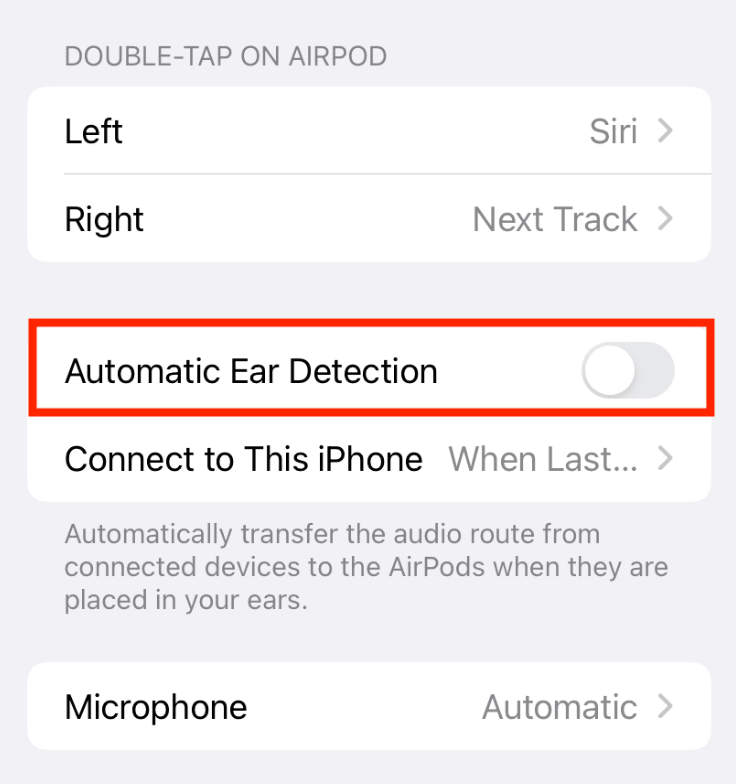
Este configuração é habilitada por padrão. Desative isso para ver se isso estava causando o problema:
No seu iPhone ou iPad emparelhado, vá para Configurações > AirPods (ou Configurações strong> > Bluetooth). Toque no botão info (i) ao lado de seus AirPods. Desative a Detecção automática de ouvido ou a Detecção automática de cabeça, se este for o modelo Max.
Se isso resolver o problema, ainda pode não ser a solução ideal para você. A detecção automática de ouvido não é apenas um recurso útil, mas também pode prolongar a vida útil da bateria de seus AirPods. É possível que os sensores de detecção de ouvido não estejam funcionando porque seus AirPods estão sujos. Na próxima seção, explico como você pode limpar seus AirPods.
Limpe seus AirPods
Tente limpá-los seguindo estas dicas:
Não tente limpá-los com água corrente. Use um pano sem fiapos, macio e seco e limpe seus AirPods. Se necessário, umedeça levemente o pano com água doce. Certifique-se de que as aberturas dos AirPods não sejam expostas à água. Usando um cotonete seco, tente limpar os alto-falantes e as aberturas do microfone. Remova as pontas auriculares, enxágue com água doce, seque com um pano macio e recoloque-as.
Redefinir seus AirPods
Se o problema persistir, redefina-os para as configurações de fábrica. Isso pode corrigir as coisas se o seu problema for devido a problemas de conexão.
Redefinir seus AirPods ou AirPods Pro
Coloque seus AirPods no estojo de carregamento e feche a tampa. Após 30 segundos, abra a tampa e coloque-os nos ouvidos. No seu iPhone, vá para Configurações > [seus AirPods] ou Configurações > Bluetooth. Toque no botão de informações (i) ao lado de seus AirPods e toque em Esquecer este dispositivo. Em seguida, coloque seus AirPods no estojo de carregamento, mas não feche a tampa. Na parte de trás do estojo de carregamento, você verá o botão Configuração. Pressione e segure até que a luz de status pisque em âmbar e depois em branco (o que leva cerca de 15 segundos). Agora que seus AirPods foram redefinidos, agora você precisará reconectá-los. Mantenha seus AirPods no estojo e a tampa aberta, verifique seu iPhone e siga as etapas na tela. 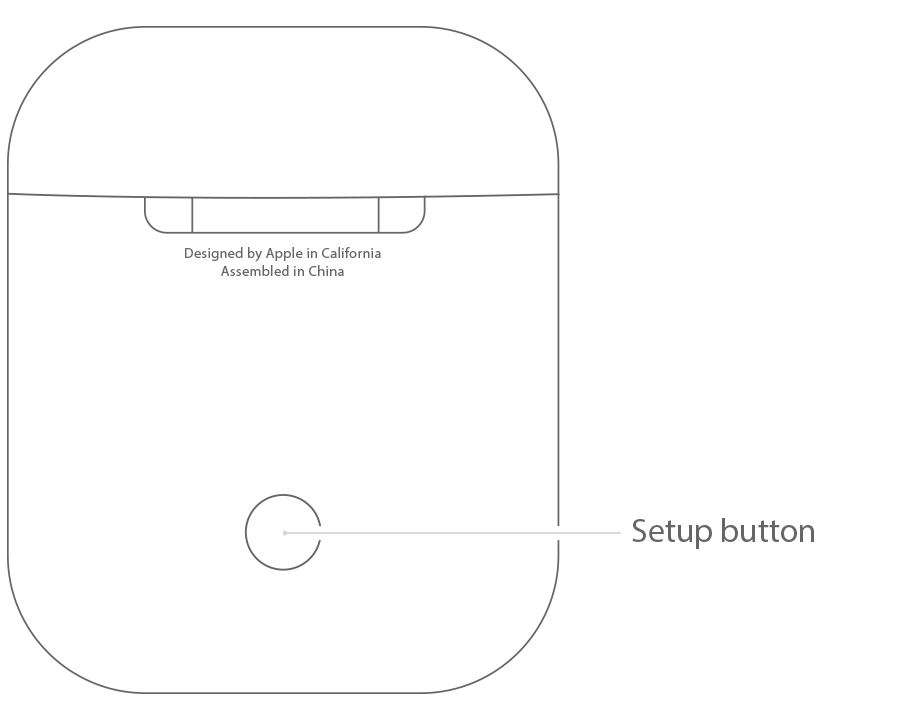
Redefinir seus AirPods Max
Antes de redefinir, tente reiniciar para ver se isso corrige o problema. Veja como reiniciar:
Pressione e segure o botão Digital Crown e o botão Controle de ruído juntos até que a luz de status pisque em âmbar. Pare de segurar o botão quando vir a luz âmbar.
Se a reinicialização não ajudar, redefina agora:
Certifique-se de que seus AirPods Max tenham alguma carga. Novamente, pressione e segure o botão Digital Crown e o botão Controle de ruído juntos até ver que a luz do LED pisca de âmbar para branco. Quando vir a luz branca, reconecte-os trazendo seu iPhone para perto. 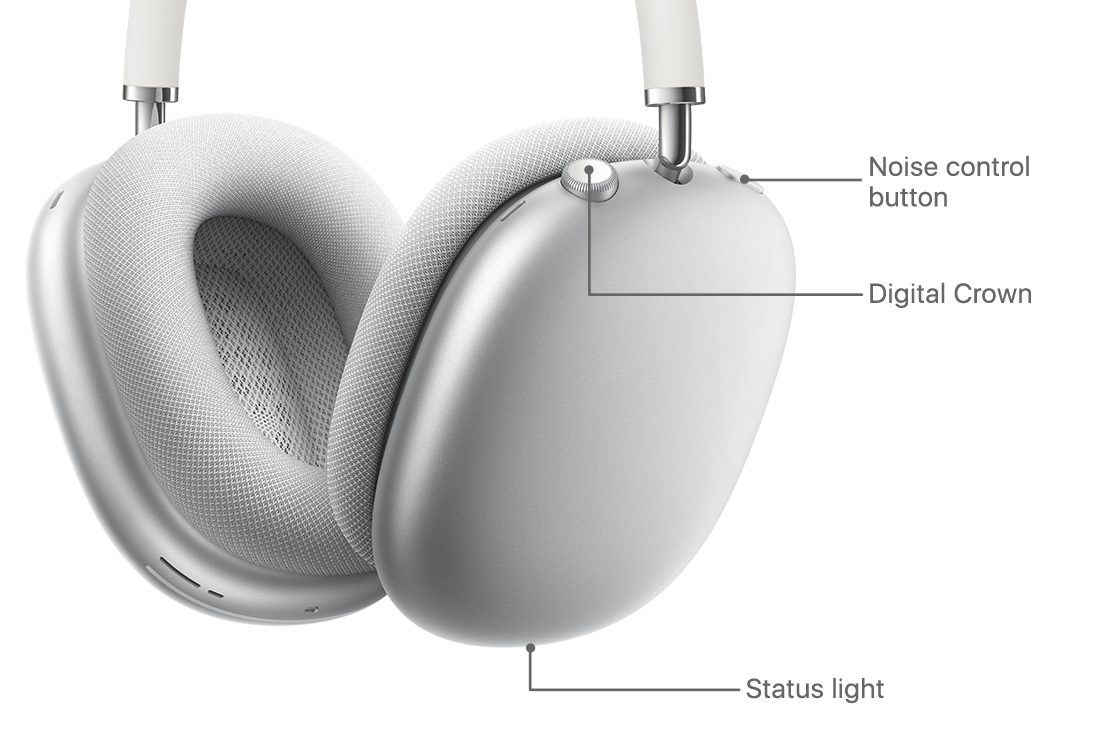
Se o problema persistir, você pode estar tendo um problema de hardware. Entre em contato com o Suporte da Apple para obter informações sobre opções de serviço ou substituição.
Artigos relacionados